抖音电脑直播怎么用手机麦克风(抖音电脑直播怎么开麦克风)

去年,我们推出了几期电脑和手机直播的收音教程,获得了不错的反响,也帮很多小伙伴解决了直播收音的问题,但是随着设备的更替和直播玩法的升级,原本教程不够全面和详细的缺点也日益明显。所以我们准备在接下来的一段时间,根据我们收集到的电脑直播收音的相关问题,推出一整套详尽、全面且直观易懂的教程,帮助大家解决相关的问题。

数字输出连接方法
如果您的麦克风支持数字输出,比如BoomX-D PRO、VDLive10 USB、STA-U1等,可以直接使用USB数据线将麦克风连接至电脑,连接电脑后,电脑会自动识别麦克风,并将麦克风设置为默认是输入、输出设备,真正地实现即插即用。
如果需要对电脑的声音设置进行修改,也十分方便。在数字输出时,麦克风的设备名可以直接显示出来,例如将BoomX-D PRO 连接电脑后,可以在音频设置中直接看到一个名为“Comica_BoomX-D PRO ”的设备,十分的直观,Windows 和mac OS 都是如此。
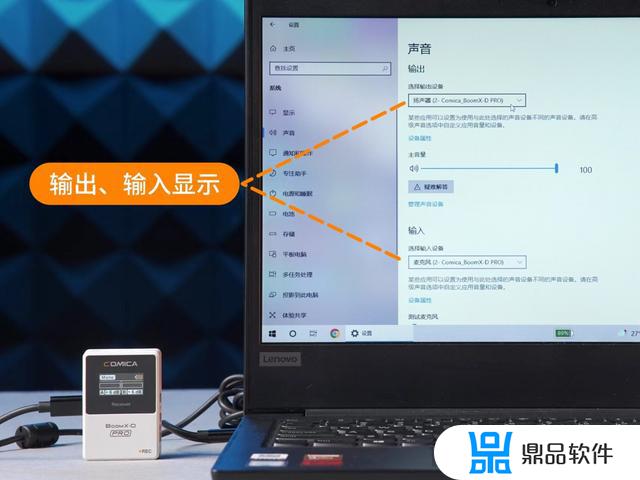
模拟输出连接方法
连接笔记本电脑
当使用3.5mm孔连接电脑等设备时,此时输出的是模拟信号。在将麦克风与电脑连接之前,需要判断电脑的3.5mm音频接口是3节的TRS还是4节的TRRS。如果您的笔记本电脑只有一个音频接口,那么一般是TRRS,如果有两个音频接口,则应为TRS。台式机一般前后面板都是TRS接口,如果采用了TRRS接口,会有耳麦二合一的标识。

TRRS是Combo复合接口,设计了两个音频输出、一个音频或视频输入以及一个地线。复合接口有不同的标准,TRRS接口的标准主要是有OMTP和CTIA标准。两个标准的音频输出一致,但是输入和地线对调,所以不同标准的耳机混用可以听歌,但是不能使用麦克风。
TRS和TRRS的区别可以轻易分辨,但是OMTP和CTIA就只能通过查询产品资料或询问客服。好消息是现在CTIA标准基本统一了TRRS接口,如今市面上买到的基本是CTIA标准的,科唛使用TRRS接口的设备和音频线都采用了CTIA标准。只要不是特别老的设备,都设计了OMTP和CTIA的自适应,所以无需担心这个问题。
音频线选择
确认了接口,选择相应的线连接即可。大多数笔记本使用TRS-TRRS 音频线连接麦克风和电脑后都能正常使用,部分电脑采用了TRS/TRRS 自适应设计,使用TRS-TRRS 的音频线可能出现能识别麦克风但是却没有声音的情况出现,遇到这种情况一般换用TRS-TRS 音频线就能解决。

连接台式机
当连接台式机时,建议尽量把麦克风插在机箱背部的主板上,因为很多组装机前面板的排线都没有正确连接,插上麦克风可能没有反应。主板上一般有多个3.5mm TRS音频接口,比如MIc In、Line In、Line Out等接口。将麦克风的OUT与主板的Mic In 通过TRS-TRS 音频线连接起来即可。高端主板还带有接口自定义功能,将麦克风插入Mic In或是任意一个接口,电脑都会弹出一个音频接口管理界面,将设备选为麦克风即可。

连接Mac电脑
如果您使用的是macOS电脑,那么无论是MacBook 还是Mac mini、iMac,它们的3.5mm接口都是TRRS,而且只支持TRRS,插入麦克风后显示为“外置麦克风”,设置起来十分直观。插入后系统就会将外置麦克风设置为默认麦克风。

模拟输出设置
完成连接后,电脑上会多出一个音频输入设备,可能叫麦克风、插孔麦克风、立体声混音,也有可能叫 Realtek* 高清晰度音频、联想智能音频等,此时需要鼠标右键单击桌面右下角的小喇叭图标。

选择“声音”,再切换到“录制”选项卡。在选项卡的空白区域右键,打上勾,就可以显示全部设备。

然后对着麦克风说话,看看哪个设备后面的音频动态条会随之跳动,就选中哪个设备,右键将其设置为“默认设备”。
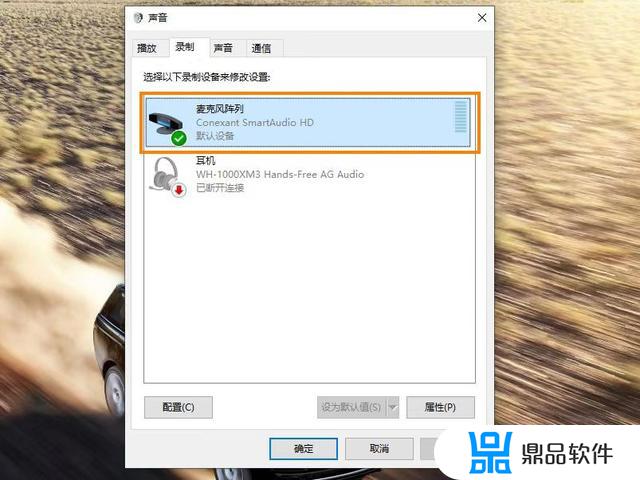
软件设置
连接与设置完成后再打开直播伴侣、腾讯会议等软件,默认使用的麦克风就是我们刚刚选择的麦克风了。如果需要进一步设置,或是添加多个音频源,可以在电脑的音频设置和直播软件的设置中管理音频设备。
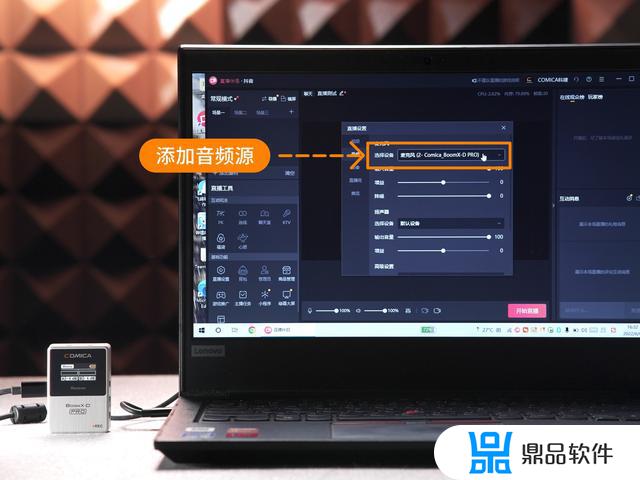
以上就是本期电脑直播教程的全部内容啦,按照以上步骤操作使用,您就可以即刻开播!如果还有其它问题欢迎私信科唛小姐姐~
以上就是抖音电脑直播怎么用手机麦克风的详细内容,更多抖音电脑直播怎么开麦克风内容请关注鼎品软件其它相关文章!













